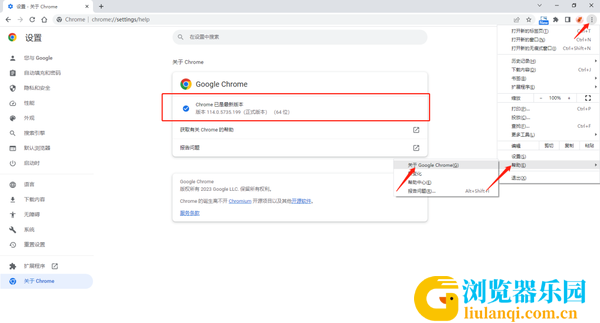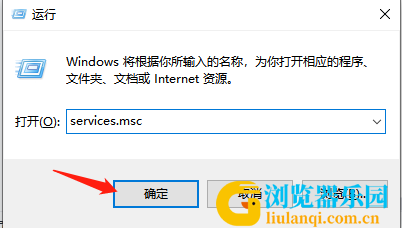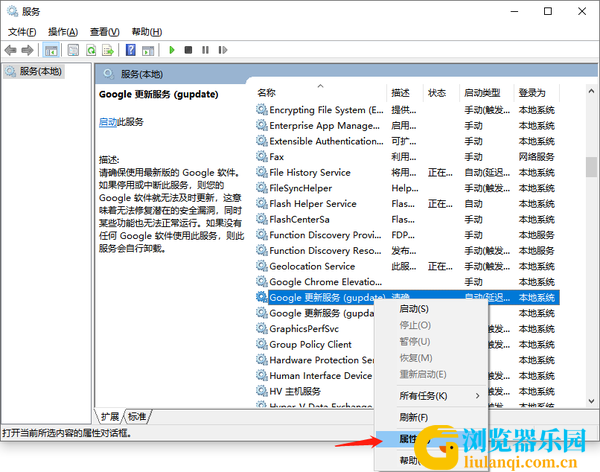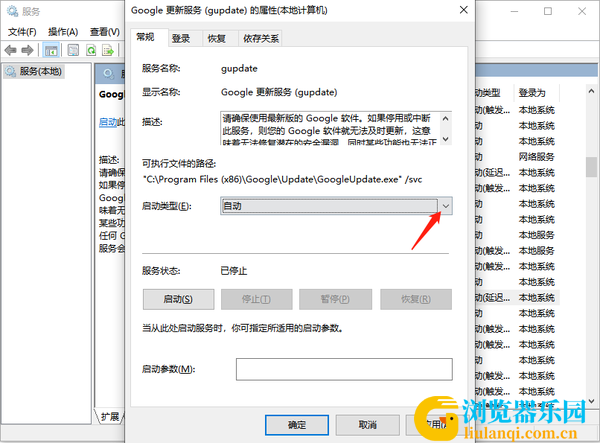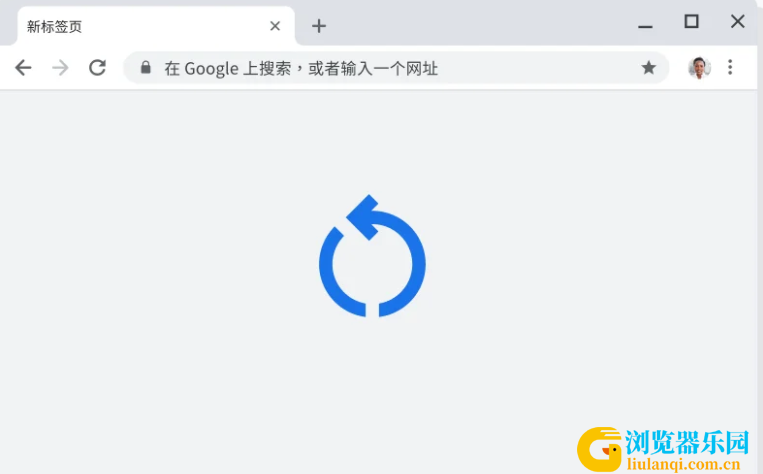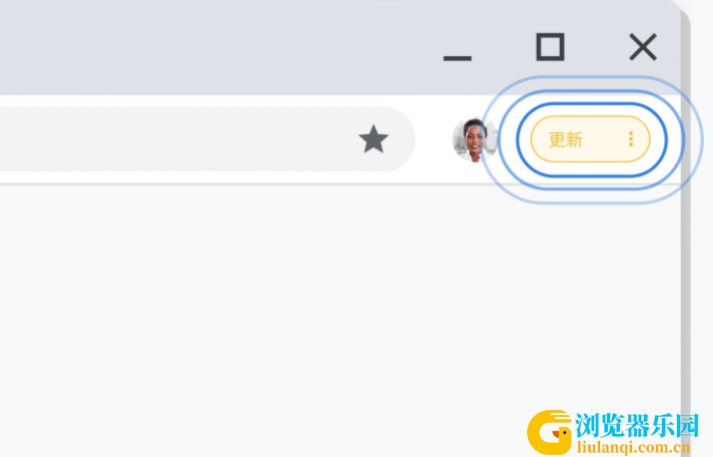chrome网页版浏览器更新最新版本教程
使用谷歌浏览器为了确保可以使用到所有功能,一般都会更新版本从而保证可以顺畅安全地运行浏览器,除了卸载之后再在官网重新安装,其实谷歌浏览器中自带更新版本功能,那么chrome网页版浏览器更新最新版本呢?下文浏览器乐园就教大家怎么快速实现谷歌浏览器更新到最新版,以及怎么解决提示无法启动更新检测吧。
谷歌浏览器怎么更新到最新版本
打开谷歌浏览器,点击右上角【自定义及控制】,选择【帮助】-【关于Google Chrome】。会自动检查新版本,如果有新版本,直接更新即可。
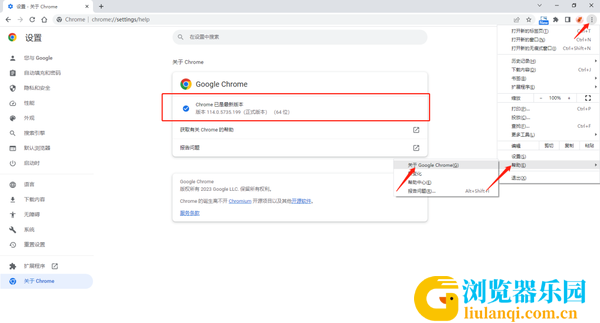
谷歌浏览器提示无法启动更新检查怎么办
1、按键盘快捷键【Windows+R】打开Windows运行窗口中,输入命令【services.msc】,然后点击确定按钮。
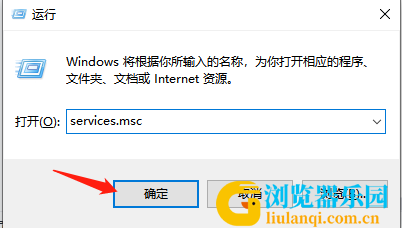
2、这时会打开服务窗口,在服务列表中找到【Google更新服务】,然后右击该服务项选择【属性】。(一共有两个Google服务项,可随意先选择其中一个)。
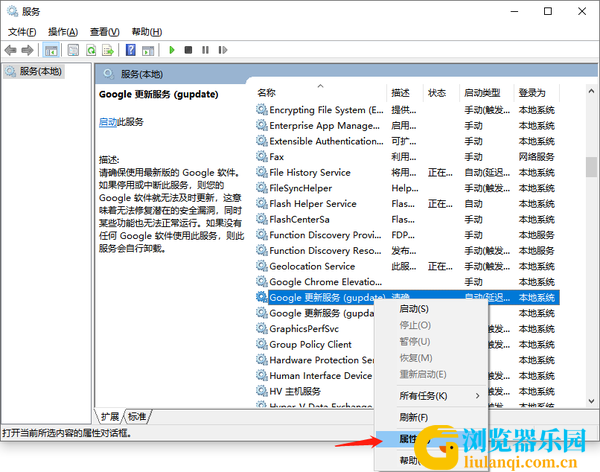
3、这时会打开Google更新服务窗口,点击【启动类型】下拉菜单,在弹出菜单中选择【自动】。点击右下角的【应用】,再点击【确定】,启动该服务的运行。接下来用同样的方法再启动另外一个Google更新服务项。
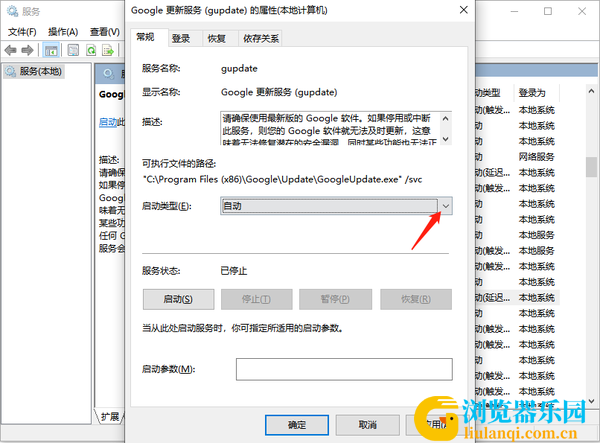
4、这时再次打开Chrome浏览器的更新窗口,Google就可以自动更新了。
Chrome网页浏览器更新方式:您可通过以下方式更新 Chrome
1、自动更新
Chrome 会定期检查是否有新的更新;若有,Chrome 便会在您关闭并重新打开浏览器时自动应用更新。
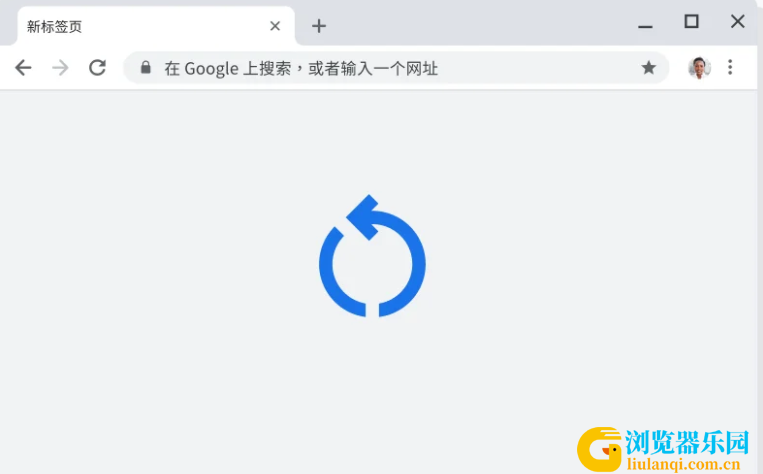
2、正在应用待处理的更新
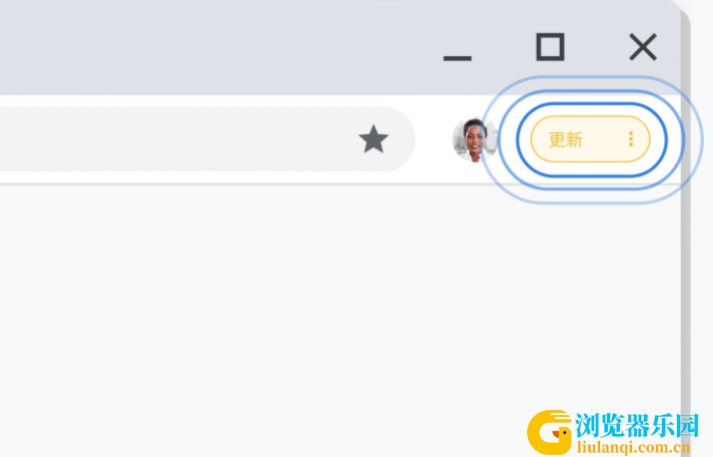
如果您在一段时间内未曾关闭浏览器,则可能会看到待处理的更新。
如果有待处理的更新,此图标会变色:
这项待处理的更新是在过去 2 天内发布的。
这项待处理的更新是在大约 4 天前发布的。
这项待处理的更新是在至少 1 周前发布的。
若要应用这项更新,只需关闭并重新打开 Chrome 即可。
为何要确保 Chrome 是最新版本
通过确保 Chrome 是最新版本,您可充分利用最新的 Chrome 功能和安全更新,从而高效工作、保持安全并畅享移动便捷性。
安全
确保您安全
Chrome 可通过自动更新轻松保障您的安全。这有助于确保您在最新的安全功能和修复程序推出后及时安装它们。
功能
最新的 Google 功能
Chrome 可通过自动更新轻松保障您的安全。这有助于确保您在最新的安全功能和修复程序推出后及时安装它们。
改进
提升了速度和性能
Chrome 可通过自动更新轻松保障您的安全。这有助于确保您在最新的安全功能和修复程序推出后及时安装它们。